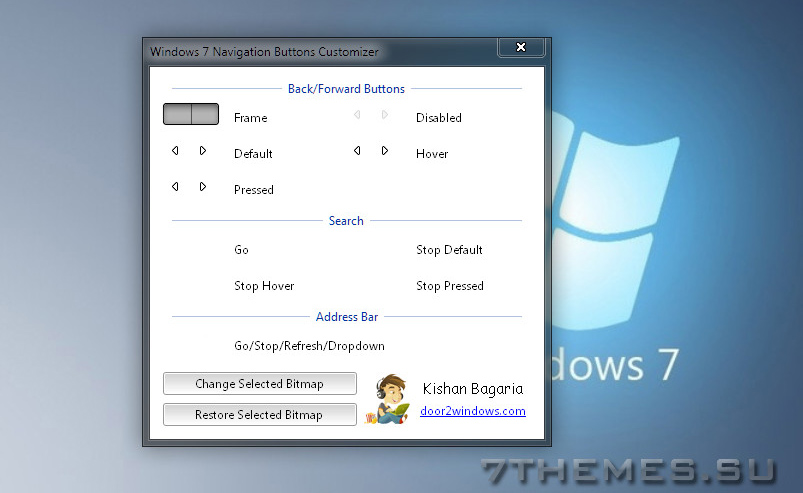
Бесплатная программа для изменения кнопок вперед\назад в окне проводника. Довольно проста в использовании, выберите нужный эффект кнопки и замените их по очереди. Для работы программы должен быть открыт доступ на изменение системного файла ExplorerFrame.dll.

Смотрите еще
43 комментария
Порядок вывода комментариев:

+2
lolkyraca
(Гость)
22.05.2020 в 09:09
№ 42
я один в 2020 году

0
MATTUNHACK
(Пользователь)
08.03.2022 в 12:18
№ 43
я один в 2022

0
Globys
(Пользователь)
07.10.2017 в 09:12
№ 41
где скачать иконки 

0
TakeOwnershipEx Ребят это программа поможет получить доступ к файлу ExplorerFrame.dll. Там надо указать путь к файлу, по идее путь такой C:\Windows\System32 или D:\Windows\System32. И там ищем файл ExplorerFrame.dll

0
niqx
(Пользователь)
22.01.2015 в 21:35
№ 35
Друзья, программа не работает что-то. Доступ открыл, запускаю от имени администратора. Но она ничего не меняет. К тому же еще и выглядит криво
Скачивал с четырех разных сайтов — все одно и то же. Винда седьмая 64бит. Ноутбук Dell Inspiron. Самое странное, что я аналогов не нашел
+1
Tornado
(Админ)
22.01.2015 в 22:16
№ 36
Конечно не меняет, вы используете нестандартный DPI, войте в «Панель управления\Оформление и персонализация\Экран» и примените размер текста 100%.

0
niqx
(Пользователь)
22.01.2015 в 23:48
№ 37
Спасибо, помогло… вот только теперь все стало мелко… Назад что ли сменить? 

0
niqx
(Пользователь)
23.01.2015 в 12:42
№ 38
А есть ли аналогичные программы? В гугле только эта попадается ((
+1
Tornado
(Админ)
23.01.2015 в 12:59
№ 39
Есть еще CustomizerGod, но боюсь она вам не поможет. Суть в том что для каждого DPI в системе отдельные рисунки стрелок, соответственно у них разные размеры изображения расположены по разным ресурсам.
0
Подскажите а если установлена прога Clover 3.0 то смениться? У меня что то не фурычит
0
Tornado
(Админ)
01.01.2015 в 16:45
№ 34
Цитата
Для работы программы должен быть открыт доступ на изменение системного файла ExplorerFrame.dll.
0
ZweRock
(Пользователь)
04.07.2014 в 15:56
№ 30
подскажите где скачать кнопочки Metro чтобы поставить через эту програмку
0
Tornado
(Админ)
04.07.2014 в 16:01
№ 31
Выдернуть с готовых тем, или нарисовать самому. Это же не сложно, для рисования квадратиков или кругляков особых умений не требуется.
0
drakulaboy
(Пользователь)
04.07.2014 в 16:29
№ 32
забанили на Google? «Explorerframe Metro UI» — в Google и первый результат
0
DIM_X
(Пользователь)
16.06.2014 в 13:12
№ 22
помогите от души! темы меняются, все меняется, а кнопки эти не меняются! 
0
Вы программу точно от имени администратора запускали?
0
DIM_X
(Пользователь)
19.06.2014 в 14:48
№ 24
да. когда кнопки меняю в программе они меняются а в проводнике нет. выхожу из программы, снова захожу — стоят стандартные кнопки. раньше без проблем менял. переустановил винду (поставил ту же что раньше стояла), и после этого началось
0
Tornado
(Админ)
19.06.2014 в 15:10
№ 25
Владельцем файла ExplorerFrame.dll стали?
0
DIM_X
(Пользователь)
19.06.2014 в 15:18
№ 26
с помощью одного .batника стал владельцем всей папки Windows. раньше без проблем все так же делал, работало.
0
DIM_X
(Пользователь)
19.06.2014 в 15:20
№ 27
щас проверил, у меня два файла — ExplorerFrame.del.dll и просто ExplorerFrame.dll
0
DIM_X
(Пользователь)
19.06.2014 в 15:36
№ 28
попробовал как написано в FAQ все равно не хочет менятся. мож с какими другими прогами конфликтует, по оформлению на компе программ не мало…
0
Tornado
(Админ)
19.06.2014 в 16:03
№ 29
Нет, не конфликтует, в таком случает, можно только отредактировать файл ExplorerFrame.dll, в программе Restorator.
0
DIM_X
(Пользователь)
31.05.2014 в 20:09
№ 21
раньше пользовался, работала. переустановил винду, открыл доступ ко всем файлам, кнопки не меняются. от админа запускал всё равно не получилось. прошу помощи
0
какое разрешение изображения она поддерживает????
0
Tornado
(Админ)
19.05.2014 в 03:09
№ 20
Эти кнопки всегда имеют один размер, скачайте тему Obsidian, там найдете примеры изображений.
+1
а есть ли эта прога на руском ато непонятно как ей пользоватся!!!???
+2
axe17
(Модер)
18.05.2014 в 22:58
№ 17
а что там знать то в этих двух кнопках???
верхняя — изменить
нижняя — вернуть дефолтную
+2
Tornado
(Админ)
18.05.2014 в 22:59
№ 18
На русском нет и не будет. И без русского все понятно.
+1
LorDHeLeGaL
(Пользователь)
30.11.2013 в 02:45
№ 14
Ссылка битая 
0
Tornado
(Админ)
30.11.2013 в 12:23
№ 15
Спасибо, перезалил.
0
super_apps
(Пользователь)
16.05.2013 в 22:10
№ 10
Есть ли программа для замены кнопок навигации в Windows 8?
+3
Tornado
(Админ)
16.05.2013 в 22:26
№ 11
Нет, и в ней нету нужды на Windows 8, в ней кнопки меняются визуальным стилем.
П.С, за Caps Lockk в следующей раз подарю бан. Уважайте других пользователей сайта!

0
MRT_KZN
(Пользователь)
03.05.2013 в 20:14
№ 9
а где можно скачать кнопки ??
-3
Talaran
(Пользователь)
05.11.2012 в 00:25
№ 8
В классическом стиле оформления всё устраивает.
Программа конечно маленькая и интересная,но увы ненужная.

0
Sanya200
(Пользователь)
07.06.2012 в 17:26
№ 7
А не беру слова обратно, заработало)) 


0
Sanya200
(Пользователь)
06.06.2012 в 10:02
№ 6
Подскажите плиз,открыл доступ к файлу первые две кнопочки изменились а другие не меняются 


0
wod2010
(Пользователь)
05.06.2012 в 21:15
№ 4
ExplorerFrame.dll. Где найти этот фаил? а то не меняеться вперед/назад кнопки
0
Tornado
(Админ)
05.06.2012 в 22:17
№ 5
C:\Windows\System32 он тут находится 
0
Asahi
(Пользователь)
27.03.2012 в 23:24
№ 2
а есть где нибудь набор кнопочек к проге ?
0
Tornado
(Админ)
28.03.2012 в 01:00
№ 3
обычно с темами идут кнопочки.
0
Cyber_Style
(Пользователь)
18.08.2013 в 14:29
№ 12
для этой программы нужны кнопки bmp формата, в темах только png формат(
0
Tornado
(Админ)
18.08.2013 в 14:36
№ 13
Те что идут в png применяются автоматически с темой.
К некоторым темам вместо ExplorerFrame.dll файла предоставляется кнопки в bmp. Для их замены как раз нужна эта программа.
Р.S — редактирование из PNG в BMP
0
razer
(Разработчик)
18.03.2012 в 22:17
№ 1



Если Вы хотите изменить не только оформление рабочего стола, меню Пуск, иконок и курсоров, но и проводника, то программа Windows 7 Navigation Buttons Customizer Вам в этом поможет. Она позволяет быстро сменить привычные стрелки навигации и строки поиска на любые другие. Если Вы не знаете с чего начать, то можете попробовать для начала готовые наборы кнопок, которые идут в комплекте с программой.
Программа полностью портативная. Её можно использовать и переносить с компьютера на компьютер без установки.
Чтобы изменить кнопки проводника нужно:
— запустить утилиту от имени администратора (клик правой кнопкой мыши на ярлыке программы)
— выбрать объект для изменения
— нажать «Change Selected Bitmap»
— выбрать внешний вид для новой кнопки
Установка завершена. Теперь у Вас новые кнопки!
Чтобы вернуть кнопкам стандартный вид нужно:
— запустить утилиту от имени администратора
— выбрать объект для изменения
— нажать «Restore Selected Bitmap»
Примечание: Обратите внимание, что иконки будут изменены, если у Вас будет полный доступ к системной библиотеке *WindowsSystem32ExplorerFrame.dll
WARNING
Use CustomizerGod. Windows 7 Navigation Buttons Customizer is obsolete, will no longer be updated and can cause problems. CustomizerGod is way more stable, fast and safe.
Windows 7 Navigation Buttons Customizer is a freeware from door2windows that allows you to change the navigation buttons in Windows 7.
Download Windows 7 Navigation Buttons Customizer
Apps from door2windows are truly free and DON’T include any offers to install 3rd-party apps/adware/toolbars/unwanted software and never will. The apps are portable and don’t require installation.
Download door2windows App Bundle
door2windows App Bundle gives you access to all the latest apps released by door2windows in one download (along with future updates).
Download for $5
How To Use:
-
Run the tool as administrator.
-
Select the bitmap that you want to change.
-
Click Change Selected Bitmap.
-
Select the new bitmap and click Open. If you don’t have any bitmaps, get some from here.
Now the Windows Explorer will restart and you will be able to see the new bitmap.
After you change all the bitmaps, you’ll get a cool look:
To restore any bitmap, just select the bitmap and click Restore Selected Bitmap.
Troubleshooting:
In case anything goes wrong, just follow the steps in the following link to restore everything back to default easily:
http://www.door2windows.com/windows-troubleshooting/
Download Windows 7 Navigation Buttons Customizer
Windows 7 предлагает различные способы настройки внешнего вида и функциональности операционной системы. Один из способов изменить внешний вид Windows 7 — это настройка иконок кнопок навигации. С помощью инструмента Windows 7 navigation buttons customizer вы сможете легко настроить иконки кнопок навигации в соответствии с вашими предпочтениями.
Windows 7 navigation buttons customizer предоставляет набор инструментов, которые позволяют изменять иконки кнопок навигации, такие как кнопка «Назад», «Вперед» и «Далее». С помощью этого инструмента вы сможете выбрать и загрузить собственные изображения в формате PNG или ICO для замены стандартных иконок. Вы также сможете настроить размер и положение каждой иконки кнопки навигации.
Использование Windows 7 navigation buttons customizer очень просто. После загрузки и установки инструмента вы сможете выбрать нужные вам иконки и настроить их по своему вкусу. После того как вы закончите настройку иконок, примените изменения и перезапустите компьютер, чтобы они вступили в силу.
Если вы устали от стандартных иконок кнопок навигации Windows 7 и хотите добавить немного индивидуальности и оригинальности в свою операционную систему, попробуйте использовать Windows 7 navigation buttons customizer. Этот инструмент обеспечивает простой и удобный способ настройки иконок кнопок навигации, которые будут отражать вашу уникальность и индивидуальный стиль. Попробуйте сейчас и превратите свою операционную систему Windows 7 в подлинно уникальную и стильную.
Содержание
- Настройка иконок кнопок навигации Windows 7
- Windows 7 navigation buttons customizer
- Как изменить иконки кнопок навигации
- Пользуйтесь преимуществами уникальных иконок навигации
Настройка иконок кнопок навигации Windows 7
Вот шаги, которые помогут вам настроить иконки кнопок навигации Windows 7:
- Скачайте и установите программу Windows 7 navigation buttons customizer.
- Запустите программу и выберите путь к папке, в которой находятся иконки, которые вы хотите использовать.
- Выберите кнопку, иконку которой вы хотите изменить.
- Нажмите на кнопку «изменить иконку» и выберите нужную вам иконку из папки с иконками.
- Повторите эти шаги для каждой кнопки, иконку которой вы хотите изменить.
- После того, как вы выбрали все нужные иконки, нажмите на кнопку «Применить» или «Сохранить», чтобы сохранить изменения.
Теперь у вас есть возможность настроить иконки кнопок навигации Windows 7 так, чтобы они отражали вашу индивидуальность и стиль.
Windows 7 navigation buttons customizer
Основной интерфейс программы прост и интуитивно понятен. Вам нужно всего лишь выбрать иконку, которую вы хотите использовать для каждой кнопки навигации. Программа поддерживает различные форматы изображений, включая PNG, ICO и BMP. Вы также можете настроить размер и прозрачность иконки.
После выбора иконок и настройки их внешнего вида, вам остается только нажать кнопку «Применить» и перезагрузить систему. После перезагрузки вы увидите новые иконки кнопок навигации на панели задачи Windows 7.
Windows 7 navigation buttons customizer — отличный способ добавить немного индивидуальности и стиля в вашу операционную систему. Вы можете выбрать иконки, которые соответствуют вашему личному вкусу или теме рабочего стола.
Интерфейс программы полностью на русском языке, что делает ее использование еще более удобным. Вы можете сохранить свои настройки для будущего использования или легко изменить иконки навигации в любое время.
Windows 7 navigation buttons customizer — это мощный инструмент для тех, кто хочет настроить иконки кнопок навигации в операционной системе Windows 7. С его помощью вы сможете добавить личный штрих к вашему рабочему столу и сделать его еще более уникальным и персональным.
Как изменить иконки кнопок навигации
Для начала загрузите программу Windows 7 navigation buttons customizer с официального сайта. После установки программы вы увидите основное окно с настройками иконок. Вам будет предложено выбрать иконки для каждой кнопки: «назад», «вперед», «обновить», «остановить» и «домашняя страница».
Вы можете выбрать иконки, которые уже есть на вашем компьютере, или загрузить новые. Рекомендуется использовать изображения в формате .ico, чтобы обеспечить лучшую поддержку иконок в Windows 7.
После того, как вы выбрали все необходимые иконки, нажмите кнопку «Применить». Ваши новые иконки будут применены к кнопкам навигации, и вы сможете наслаждаться их новым внешним видом.
Если вы не удовлетворены результатом или хотите вернуться к стандартным иконкам, просто нажмите кнопку «Сбросить». Все иконки будут восстановлены в исходное состояние.
Таким образом, с помощью программы Windows 7 navigation buttons customizer вы можете легко изменить иконки кнопок навигации на вашем компьютере под собственные предпочтения.
Пользуйтесь преимуществами уникальных иконок навигации
С помощью Windows 7 navigation buttons customizer вы можете настроить эти иконки, чтобы они соответствовали вашему стилю и предпочтениям. Вам не нужно быть профессиональным дизайнером, чтобы создать уникальные иконки для вашей навигации.
Преимущества уникальных иконок навигации включают:
- Персонализация: Вы можете выбрать иконки, которые отражают вашу индивидуальность и стиль. Будь то мультимедийные иконки для любителя музыки и фильмов, или стрелки в стиле минимализма — выбор за вами.
- Интуитивное пользование: Уникальные иконки могут быть более понятными и интуитивно понятными для вас. Если стандартные иконки вызывают путаницу или непонимание, замена их на собственные может сделать навигацию более простой и удобной.
- Эксклюзивность: Ваша уникальная навигационная иконка может стать вашей торговой маркой или идентификационным знаком. Она может помочь вам выделиться среди остальных и сделать ваш интерфейс более запоминающимся.
В результате, использование уникальных иконок навигации с помощью Windows 7 navigation buttons customizer позволит вам настроить операционную систему под вас, обеспечивая при этом легкую и простую навигацию.
Windows 7 navigation buttons customizer — это инструмент, который позволяет настроить кнопки навигации в операционной системе Windows 7. Этот инструмент позволяет изменить внешний вид и функциональность этих кнопок, чтобы они лучше соответствовали вашим потребностям и предпочтениям.
Чтобы начать использовать Windows 7 navigation buttons customizer, вам необходимо сначала скачать и установить этот инструмент на вашем компьютере. После установки вы сможете открыть его и увидеть основной интерфейс программы.
Интерфейс Windows 7 navigation buttons customizer прост и понятен даже для новичков. Он содержит вкладки с различными настройками кнопок навигации, такими как «Стартовая кнопка», «Кнопка предыдущего окна» и «Кнопка следующего окна». Вы можете выбрать нужную вкладку и настроить параметры кнопок в соответствии с вашими пожеланиями.
Windows 7 navigation buttons customizer предлагает множество опций настройки, включая изменение иконок кнопок, добавление новых функций или отключение существующих, настройку поведения кнопок при нажатии и многое другое. Вы можете экспериментировать с различными настройками, чтобы найти оптимальные параметры.
После завершения настройки кнопок навигации с помощью Windows 7 navigation buttons customizer необходимо сохранить изменения и перезагрузить ваш компьютер, чтобы они вступили в силу. После перезагрузки вы сможете использовать настроенные кнопки навигации в соответствии с вашими предпочтениями.
Windows 7 navigation buttons customizer — это мощный инструмент, который позволяет настроить кнопки навигации в Windows 7 для более удобного использования операционной системы. С его помощью вы можете изменить внешний вид и функциональность кнопок навигации, чтобы они стали идеальными для вас. Следуйте этой подробной инструкции, чтобы настроить кнопки навигации в Windows 7 и сделать работу с операционной системой еще более эффективной и удобной.
Windows 7 navigation buttons customizer: полное руководство использования
Шаг 1: Сначала необходимо загрузить и установить Windows 7 navigation buttons customizer с официального сайта разработчика. После установки запустите программу.
Шаг 2: После запуска программы вы увидите основное окно с набором параметров для настройки навигационных кнопок.
Шаг 3: В разделе «Изображения» вы можете выбрать новые изображения для кнопок «Назад», «Вперед», «Домой» и «Загрузка». Для этого нажмите на соответствующую кнопку в разделе «Изображение», выберите нужное изображение на вашем компьютере и нажмите кнопку «Применить».
Шаг 4: В разделе «Функции» вы можете настроить дополнительные функции кнопок. Например, вы можете отключить кнопку «Назад» или настроить кнопку «Вперед» для открытия новой вкладки в браузере.
Шаг 5: После настройки всех параметров нажмите кнопку «Применить» для сохранения изменений.
Шаг 6: После сохранения изменений перезапустите проводник Windows 7, чтобы изменения вступили в силу.
Теперь вы можете настроить навигационные кнопки в Windows 7 с помощью Windows 7 navigation buttons customizer. Используйте этот инструмент, чтобы создать более удобное и персонализированное рабочее окружение.
Что такое Windows 7 navigation buttons customizer?
По умолчанию, эти кнопки располагаются слева от поля ввода URL в браузере Internet Explorer и используются для навигации по истории просмотра веб-страниц. Однако, с помощью Windows 7 navigation buttons customizer можно изменить их расположение, добавить или удалить кнопки, а также изменить их функционал.
Инструмент Windows 7 navigation buttons customizer предоставляет широкие возможности для настройки кнопок навигации в Windows 7. Он позволяет изменить их внешний вид с помощью различных тем и настроек, а также добавить или удалить дополнительные функции, например, кнопки быстрого доступа к популярным сайтам или собственным закладкам.
Использование Windows 7 navigation buttons customizer позволяет пользователям настроить свою систему под себя, сделать ее более удобной и интуитивно понятной. Этот инструмент полезен тем, кто часто использует браузер и хочет оптимизировать свой опыт работы с Интернетом.











